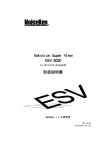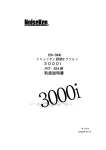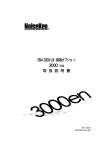Download Emission Super View ESV-3000 取扱説明書
Transcript
R Emission Super View ESV-3000 for Microsoft® Windows®XP 取扱説明書 株式会社 ノイズ研究所 第 2.02 版 AEA00028-001-1C お断り 本書の内容は予告なく変更されることがあります。 株式会社ノイズ研究所の許可なしに、いかなる方法においても本書の複写、転載を禁じます。 本書の内容については万全を期しておりますが、万一ご不審な点や誤り、記載漏れなどお気 づきの点がございましたら、弊社までご連絡ください。 本製品を運用した結果につきましては、上記に関わらず責任を負いかねますので、ご了承く ださい。 本製品に添付されるアプリケーションプログラムを、バックアップ以外の目的で複製するこ とを禁止します。 また、アプリケーションプログラムをインストールするコンピューターは 1 台のみ許可しま す。 本製品がお客様により不適当に使用されたり、本書の内容に従わずに取り扱われたり、ノイ ズ研究所及びノイズ研究所指定の者以外の第三者によって修理、変更されたこと等に起因し て生じた障害等につきましては、責任を負いかねますのでご了承ください。 ノイズ研究所によりセットアップした後に、本体を変更したり、改造などによって、障害が 発生した場合は責任を負いかねますので、ご了承ください。 パーソナル コンピュータにハードウェア、ソフトウェアを追加、変更したり部品が消耗し たために障害が発生した場合は責任を負いかねますので、ご了承ください。 Microsoft®,MS®,DirectX®は米国 Microsoft Corporation の米国及びその他の国における 登録商標です。 Microsoft® Windows®XP は Microsoft Corporation の商標です。 Intel®は Intel Corporation の登録商標です。 Pentium®, Intel® 486 は Intel Corporation の商標です。 IBM は International Business Machines Corporation の登録商標です。 本書内で、上記記載以外の商標や会社名が使用されている場合があります。これらの商標や 会社名は、株式会社ノイズ研究所に所属するものではありません。 安全のために 安全のために ESV-3000 for Microsoft® Windows®XP(以下 ESV-3000/XP と表記します)を安全 にお使いいただくために、製品をお使いになる前に必ず本書をお読みください。 WARNING この内容を無視して、誤った取扱をすると、 人が死亡または重軽傷を負う可能性が想定 される内容を示しています。 ・ESV-3000 本体を分解したり、改造しないでください。 火災、感電、故障の原因になります。 ・指定の電源電圧以外の電圧で使用しないでください。 火災、感電、故障の原因になります。 ・AC プラグ、各種コネクタは確実に差し込んでください。 AC プラグの刃に金属等が触れると火災、感電の原因になります。 ・AC コード、各種ケーブルを加工したり無理に曲げたり、ねじった り、引っ張ったり、コードの上に重いものを載せたりしないでくだ さい。 万一、AC コードが痛んだときは(芯線の露出、断線等)交換してください。 そのまま使用すると火災、感電の原因になります。 ・濡れた手で AC プラグ、各種コネクタに触れないでください。 感電の原因になります。 ・ESV-3000 本体を水で濡らしたり、水が入ったりしないようにご注 意ください。 水滴が付いたときは、乾いた布で拭き取ってください。万一、水が入ったと きは、AC プラグを抜いてからご連絡ください。そのまま使用すると故障、 感電の原因になります。 ・ESV-3000 本体の開口部から内部に金属類を差し込んだり、押し込 んだりしないでください。 万一、異物が入ったときは、AC プラグを抜いてからご連絡ください。その まま使用すると火災、感電の原因になります。 ・傾いた台の上や振動、衝撃の多い所に設置しないでください。 落下、転倒の恐れがあり、けがの原因となります。また万一、落下、転倒に より破損したときは、AC プラグを抜いてからご連絡ください。そのまま使用 すると火災、感電の原因になります。 ・ESV-3000 本体を移動する場合は、必ず AC プラグ、各種コネクタケ ーブルを外してからおこなってください。また、移動するのに十分 な人数でおこなってください。 落下、転倒の恐れがあり、けがの原因になります。また万一、落下、転倒に より破損したときはご連絡ください。そのまま使用すると火災、感電の原因 となります。 1 安全のために CAUTION この内容を無視して、誤った取扱をすると、 人が障害を負う可能性が想定される内容及び 物的損害のみの発生が想定される内容を示し ています。 ・AC コード、各種ケーブルを熱器具に近づけないでください。 ケーブルの被覆が溶けて火災、感電の原因になります。 ・AC プラグ、各種ケーブルを抜くときは必ずコネクタ本体を持ち、 ロックを外して抜いてください。 誤った抜き方をするとケーブルが傷ついて火災、感電、故障の原因になりま す。 ・AC プラグ、各種コネクタに埃が付着している場合は、AC プラグを 抜いてからよく拭き取ってください。 そのまま使用すると火災、感電、故障の原因になります。 ・各種ケーブルは、取扱説明書で指示されている以外の配線をしない でください。 配線を誤ると、火災、感電、故障の原因となります。 ・ESV-3000 本体の通風孔をふさがないでください。 また、壁際に設置する場合は、壁から 15cm 以上のすき間を開けてく ださい。 通風孔をふさぐと内部に熱がこもり、火災、故障の原因になります。 ・お手入れの際は、安全のため AC プラグを抜いてからおこなってく ださい。 感電の原因になります。 2 取扱説明書 購入元経由 株式会社ノイズ研究所 付録A 取扱説明書 購入申込書 御中 購入申込書 取扱説明書の購入を申し込みます。 ESV-3000 機種名 for Microsoft® Windows®XP 製造番号 切取線 申込者 住所 〒 - 会社名 部署名 担当者名 電話番号 FAX 番号 この取扱説明書 購入申込書は、万一の紛失に備えて 切り離し、別途大切に保管してください 取扱説明書が御必要の折には、この取扱説明書購入申込書をご購入元まで、 郵送または FAX で御送りください。 切取線 3 メモ 4 まえがき まえがき この度は ESV-3000 for Microsoft® Windows®XP(以下 ESV-3000/XP と表記しま す)をお買い上げくださいまして、ありがとうございます。 この取扱説明書は ESV-3000/XP の機能と操作方法、及び使用上の注意について記載 しています。 ESV-3000/XP の機能を十分にご理解いただき、より効果的にご利用いただくために、 ご使用前にこの取扱説明書をよくお読みください。また、お読みになった後も、いつ でも参照できる場所に大切に保管してください。 5 目次 目次 安全のために ................................................................................................. 1 まえがき ................................................................................................................. 5 1 はじめに.......................................................................................................... 9 特徴 ........................................................................................................................ 9 測定原理 ............................................................................................................... 10 システムの構成 .................................................................................................... 12 ESV-3000/XP システム構成 ................................................................................ 12 パーソナル コンピュータ(ディスプレイ含む) ..................................................12 スペクトラム アナライザー ...............................................................................13 ESV-3000 本体....................................................................................................13 プリンタ ..............................................................................................................13 各部の名称 ........................................................................................................... 15 設置場所のご注意................................................................................................. 18 取扱上のご注意 .................................................................................................... 19 2 機器間の接続 ................................................................................................ 20 3 リモートコントローラ .................................................................................. 22 4 準備............................................................................................................... 23 システムのバックアップ ...................................................................................... 23 ストッパーの外し方 ............................................................................................. 23 アンテナ プローブの取り付け ............................................................................. 24 プリンタの設定 .................................................................................................... 25 画面設定に関するご注意 .................................................................................. 25 DirectX® のインストール ................................................................................. 25 5 操作方法........................................................................................................ 26 ESV-3000 for Microsoft® Windows®XP の起動 ................................................ 26 ESV-3000/XP の終了 ........................................................................................... 26 アンテナ プローブの選択 .................................................................................... 27 スペクトラム アナライザーの選択 ...................................................................... 28 カメラの調整 ........................................................................................................ 28 測定周波数範囲の設定.......................................................................................... 29 測定範囲の設定 .................................................................................................... 30 6 目次 画像とアンテナ プローブの位置合わせ............................................................... 30 カメラ位置合わせに関するご注意........................................................................ 31 エミッション測定の設定、実行 ........................................................................... 34 平面強度分布 ........................................................................................................ 36 カメラ画像の拡大・縮小..................................................................................... 37 カラーマップの設定 ............................................................................................ 37 3D 表示 ................................................................................................................ 38 カメラの ON/OFF 制御........................................................................................ 39 測定情報の設定 .................................................................................................... 39 比較測定の方法 .................................................................................................... 40 1. 比較データを保存する................................................................................. 40 2. 新規測定をする............................................................................................ 40 3. 比較ファイルの読み込み ............................................................................. 41 4. 表示対象を選ぶ............................................................................................ 42 保存、閉じる ........................................................................................................ 42 印刷 ...................................................................................................................... 43 プリンタを接続する ............................................................................................ 43 プリンタの設定をする ........................................................................................ 43 印刷する .............................................................................................................. 43 印刷に関するご注意 ............................................................................................ 44 測定結果のエクスポート ...................................................................................... 45 ツールボタン ........................................................................................................ 46 新規測定 .............................................................................................................. 46 測定ファイル開く................................................................................................ 46 比較ファイルの読み込み..................................................................................... 46 測定ファイルを保存 ............................................................................................ 47 ズーム.................................................................................................................. 47 ドラッグスクロール ............................................................................................ 47 ビデオ映像 .......................................................................................................... 47 クリップボードの画像 ........................................................................................ 48 ファイル画像入力................................................................................................ 48 新規ウィンドウ ................................................................................................... 48 2 つのビューの並列............................................................................................. 48 3 つのビューの並列............................................................................................. 48 印刷プレビュー ................................................................................................... 48 印刷 ..................................................................................................................... 49 7 目次 ヘルプファイルの呼び出し .................................................................................49 6 仕様............................................................................................................... 50 アンテナ プローブの特性 .................................................................................... 50 7 禁止事項........................................................................................................ 55 8 故障とお考えになる前に............................................................................... 57 9 保証............................................................................................................... 59 10 保安・保全 ................................................................................................ 61 11 故障したときの連絡先 .............................................................................. 62 8 はじめに はじめに 1 最近のプリント基板は電子機器の小型化に伴って実装密度は高まり、さらに動作周波数 が高くなることによって放射ノイズが出やすくなっており、EMI 対策はますます困難に なっています。 プリント基板の EMI 対策はパターン設計に負うところが大きく、その EMI 評価には多 大の時間を要します。 通常 EMI の測定は完成品を測定サイトに持ち込んでおこないますが、移動時間や順番 待ちは時間の浪費ともなります。 また、測定を何度も繰り返すため、時間だけではなく多くの費用がかかります。 ESV-3000 for Microsoft® Windows®XP(以下 ESV-3000/XP と表記します)はオフィ ス環境でプリント基板の放射ノイズを測定し、視覚的に放射ノイズが把握できるように パーソナル コンピュータに発生強度を表示する装置です。 ESV-3000/XP によって放射ノイズの分布、強度の傾向を把握できますので、対策すべ きポイントを絞り込むことができます。 また、対策後の効果をすぐ確認できますので、測定サイトを利用する回数を減らすこと ができます。 ESV-3000/XP の特徴を十分理解され、効果的な測定をおこなって、プリント基板にお ける EMI 対策にかかる時間と費用軽減にお役立てください。 この取扱説明書の中で と表記されている事項は、安全にご使用いただくための注 意です。取扱説明書の指示を必ずお守りください。 特徴 アンテナ プローブをプリント基板直下で走査 被測定基板を ESV-3000 本体のアクリル板の上に置き、そのすぐ下を XY ステージにセットされたアンテナ プローブが走査しながら測定 をおこないます。 アンテナ プローブは、約 1mm 角領域の近隣との差が認識できます。 (アンテナ プローブの種類により異なります。) アンテナ プローブの移動は 1mm 以上 0.1mm 単位でコントロールが 可能で、任意の分解能で測定区画を選べます。また、XY ステージは 最大 350mm×300mm の測定領域をカバーすることができます。 一つのアンテナ プローブで走査しますので、測定のばらつきは小さ くなります。 9 特徴 パーソナル コンピュータを使用 ESV-3000 本体に加え、スペクトラム アナライザーとプリンタをパ ーソナル コンピュータに接続し、コントロールします。 また、ESV-3000/XP プログラムは Windows®XP 日本語版上のアプ リケーションですので、画面を見ながらのマウス操作による使いや すいインターフェースを実現しています。 なお、以下では Windows®XP 日本語版を Windows と表記します。 測定結果を視覚的に表示 パーソナル コンピュータの画面にスペクトラム波形を表示したり、 ESV-3000 本体に接続する CCD カメラの画像を表示します。 CCD カメラはズーム機能により、小さな基板や基板の一部分を拡大でき ます。また、画像中のマウスポインタの位置とアンテナ プローブの 位置を一致させることにより、画像を見ながら任意の場所のスペク トラム測定をすることができます。 また、 CCD カメラからの画像に、強度で色分けした測定結果を重 ね合わせて表示できますので、プリント基板上の分布が視覚的に把 握できます。 さらに、分布は 3D 表示により 3 次元的に表示できますので、より 把握しやすくなります。 比較測定による対策効果の確認が可能 測定した結果はファイルに保存することが可能で、測定結果とファ イルの内容を比較する比較測定の機能を利用することによって、対 策の効果を見ることができます。その結果、測定サイトでの測定回 数を減らすことができます。 測定ポイントの全エミッション分析機能 1 回の測定で被測定基板から発生する測定周波数全域のデータ蓄積 が可能です。周波数帯ごとのエミッションマップも周波数帯を指定 するだけで再表示されます。 測定原理 磁界アンテナ プローブの基本構造は小径ループコイルであり、プリント 基板上に流れる電流によって生ずる磁束がループコイルを透過すること によって起電力を生じます。 アンテナ プローブは約 1mm 角領域の近隣との差を認識できます。 代表的なアンテナ プローブの周波数特性は 30MHz∼3GHz です。また、 アンテナ プローブは全測定周波数においてほぼフラットな特性を有し 10 測定原理 ますが、補正データにより測定データを修正することが可能です。アン テナ プローブの指向性については垂直方向の物と水平方向の物が用意 されています。 アンテナ プローブで検出する放射ノイズは主にノーマルモードですが、 コモンモードも検出します。アンテナ プローブは 70mm の長さで、先 端部のループコイルからセミリジットケーブルが接続されています。こ のケーブルにはノイズが乗らないようにフェライトの吸収材でシールド が施されています。 アンテナ プローブの直下にはアンプが接続してあります。このアンプで インピーダンス整合をおこない、さらに 40dB(標準のアンプの場合)のゲ インを得ています。ゲインを高くすると測定環境(設定場所でのノイズ環 境)の影響が大きくなります。 標準のアンプの周波数特性は 900kHz∼1.5GHz で、オプションアンプの 交換で 25MHz∼3GHz になります。 このアンプ出力をスペクトラム アナライザーに接続し、周波数分析をし ます。周波数分析はスペクトラム アナライザーに依存しており、パーソ ナル コンピュータは設定とデータ収集をおこないます。 アンテナ プローブを走査しながら測定をおこなうエミッション測定に おいては、アンテナ プローブを停止した位置においてスペクトラム ア ナライザーによる周波数分析をおこない、その点における周波数ごとの 強度の値をパーソナル コンピュータに取り込みます。この強度または周 波数を基に色分けをおこない CCD カメラからの画像に重ね合わせて表 示します。 ESV-3000/XP では、EMI 測定の 10 m法等における絶対値が求められる 訳ではありませんが、ある程度の相関関係は得られます。また、近傍界 での測定では距離が変化すると結果が大きく変わりますので注意が必要 です。 EMI 測定との結果と、問題となる放射ノイズの周波数から如何にスペク トラム アナライザーの測定周波数を設定するかが重要なポイントにな ります。 11 システムの構成 システムの構成 注意:ESV-3000/XP はパーソナル コンピュータとして Windows が動作する IBM PC/AT 互換機を使用します。パーソナル コンピュータの内部にボードを装着する関係 上、ボードを接続するためのコネクタやボードを入れるスペースの制限があります。ま た、ESV-3000/XP は IRQ(割り込み)を2本必要としますので、パーソナル コンピュー タの一部の機能が使用できなくなる場合があります。 ESV-3000/XP プログラムは、Pentium® Ⅱ 233MHz 以上の CPU を推奨いたします。 また、メインメモリは 128MByte 以上の実装を推奨いたします。色数は High Color (16bit)または True Color(24bit)で画面は SVGA 以上が必要です。 u プリンタ パーソナル コンピュータ スペクトラム アナライザ- ESV-3000 本体 図 1-1システム構成 ESV-3000/XP システム構成 パーソナル コンピュータ(ディスプレイ含む) ESV-3000/XP プログラムを組み込みます。ESV-3000 本体、スペクトラム アナライザー、プリンタの制御 をおこないます。 パーソナル コンピュータには GP-IB インターフェー ス、パルスモーター インターフェース、ビデオイン ターフェースのために3枚のボードを拡張スロット に装着する必要があります(ご要望により組込は、弊社 にて有償でお引き受けいたします)。 12 図 1-2 システムの構成 スペクトラム アナライザー パーソナル コンピュータに組み込んだ GP-IB インターフェース ボードと接続し、 ESV-3000/XP プログラムより制御されます。 ESV-3000 本体 本体は XY ステージ、アンテナ プローブ、ア 図 1-3 ンプ、CCD カメラ、パルスモーター ドライ バ、電源より構成されます。 プリンタ パーソナル コンピュータ標準のプリンタポ ートに、A4 サイズ対応のカラープリンタを 接続してください。 また、ESV-3000/XP で動作するプリンタ ド ライバを設定する必要があります。 (プリンタはお客様にてご用意ください) 図 1-4 図 1-5 13 システムの構成 添付品バッグ 添付品バッグ内には以下の付属品が入っています。 名称 形状、特徴 AC ケーブル 3P AC インレット用 モーターコントロール ケーブル 100P 角形オス 3P プラグ 100P 角形オス 同軸ケーブル SMA オス SMA オス ビデオケーブル BNC オス RCA オス GP-IB ケーブル N-SMA 変換コネクタ GP-IB GP-IB N (3m) SMA 六角レンチ(2.5mm) 取扱説明書 本書 プローブA 垂直磁界用 プローブB 水平磁界用 プローブC 垂直電界用 リモートコントローラ リモートコントローラケーブル インストールメディア 14 CCD カメラ・ズームレンズのコントロール用 8P オス 8P オス CD-ROM 各部の名称 各部の名称 カメラカバー 支柱 電源ランプ セットプレート 本体スイッチ 被測定物を 置きます リモートコントローラ カメラ・レンズを調整します 図 1-6 ビデオコネクタ Video1 コンピュータのビデオキャプチャボードに接続します ビデオコネクタ Video2 使用しません Remote Serial リモートコントローラコネクタ リモートコントローラに接続します モーターコントロールコネクタ コンピュータのモーターコントロールボードに接続します 機能拡張用コネクタ 使用しません MOTOR CONT. SIGNAL AC INPUT 115 230 ACインレット プローブコネクタ 使用電源をスイッチで選択し、ACを入力します スペクトラムアナライザーに接続します 図 1-7 15 各部の名称 アンプ 支柱 A D B X軸方向 Y軸方向 アンテナプローブ 取付けコネクタ X軸駆動部 図 1-8 X 軸、Y 軸駆動部は共にモーターで動作します。 手や物を入れたままでの電源投入や操作は絶対になさらないで ください。 また、セットプレートの開閉は静かにおこなってください。 16 各部の名称 開閉検出スイッチ用ピン セットプレート 図 1-9 セットプレートは図 1-9 のように開閉することが出来ます。また、セットプレートにス イッチ用ピンが付いています。図 1-8 の[D]の位置にセットプレート開閉検出スイッ チが付いており、スイッチ用ピンがセットプレート開閉検出スイッチを押すことにより モーターが動作可能になります。セットプレートが開いているとモーターは動作しませ ん。スイッチ用ピンが折れないように開閉は静かにおこなってください。 17 設置場所のご注意 設置場所のご注意 次のような場所への設置は避けてください。 低温または高温、高湿の場所 使用温度範囲 15℃∼35℃ 使用湿度範囲 25%∼75%RH(結露なきこと) ほこり、塵などの多い場所 振動の多い場所 床や土台が不安定な場所 温度が急に変化する場所 電波環境の悪い場所 外来ノイズの極端に多い場所では、装置本来の性能が発揮できない恐れがありま す。 注意:室内においても携帯電話、コードレス電話、駅構内などで使用しているワ イヤレスマイクの影響を受けることがあります。測定の際は周波数範囲の選び方 を工夫するなどして、外来ノイズの影響を免れるようにお使いください。 また使用するパーソナル コンピュータによっては輻射ノイズが大きいものもあ り、適さない場合があります。 18 取扱上のご注意 取扱上のご注意 セットプレートを開けたまま本体を操作したり、本体の電源を入れたりしないで ください。 機械を分解したり、改造しないでください。 落下など強い衝撃を与えないでください。 本体及び周辺機器をシンナー、アルコール等の溶剤で拭かないでください。汚れ た場合は中性洗剤を含ませて固く絞った布で拭いてください。 機器間のケーブル接続は、接続図を参照して確実におこなってください。 なお、接続の際は必ず全ての機器の電源を切ってください。 本体の駆動電源は AC95∼120V, AC210∼250V(切替式)です。この範囲外の電圧 の入力は避けてください。(パーソナル コンピュータ等の周辺機器についての詳 細は、各機器の取扱説明書をお読みください。) 本体及び周辺機器の通風口を塞がないように設置してください。 機械が正常に動作しないときは、「故障とお考えになる前に」(577 ページ)を参 照してください。 万一、異常な音がしたり煙が出たりしたときは、直ちに電源スイッチを切り、コ ンセントから電源プラグを抜き、担当サービスにご連絡ください。また、いつで も電源プラグが引き抜けるよう、電源プラグの周りには物を置かないようにして ください。 パーソナル コンピュータの電源を OFF する際は、ESV-3000/XP プログラムを終了 させ、Windows を終了させてからにしてください。 夜間など長時間機器をご使用にならない場合は、本体の電源スイッチを OFF にし て、電源プラグを抜いてください。 19 機器間の接続 2 機器間の接続 パーソナル コンピュータ ディスプレイ ACケーブル キーボード 1 マウス IN1 4 2 3 ACケーブル ディスプレイ ケーブル カラー プリンタ 1 GP-IBボード 2 ビデオキャプチャーボード 3 パルスモータ-ボード 4 ビデオコネクタ (拡張ボード上の場合あり) プリンタ ケーブル 20 機器間の接続 本体の AC コード接続時に使用する電源電圧を設定してください。 細めのマイナスドライバにて AC100V-115V は“115”側、AC220V-240V は “230”側にスイッチを倒します。 ビデオケーブル Video1 リモートコントローラ Video2 リモートコントローラケーブル Remote Serial ESV-3000 本体 MOTOR CONT. SIGNAL AC INPUT 115 230 ACケーブル モーターコントロールケーブル スペクトラム アナライザー 同軸ケーブル N-SMA コネクタ ACケーブル GP-IBケーブル 図 2-1 21 リモートコントローラ 3 リモートコントローラ カメラのズーム、フォーカスを調節するコントローラです。 1 2 AF ON/OFF 3 5 4 FOCUS FAR NEAR DISPLAY ON/OFF 6 7 ZOOM W T CCD CAMERA REMOTE CONTROLLER ① コネクタ 本体支柱裏のコネクタとケーブルで接続します。 ② AF ON/OFF ボタン オートフォーカス機能のオン/オフを切り替えるボタンです。通常(起動時)はオー トフォーカス機能が働いています。DISPLAY ON 時には、マニュアルフォーカス のとき画面上に“Manual F”マーク(手のシンボル)が表示されます。 ③ FAR ボタン マニュアルフォーカスモードのとき、フォーカスを FAR 側へ移動します。DISPLAY ON 時には、画面上に“Far”マーク(山のシンボル)が表示されます。 ④ NEAR ボタン マニュアルフォーカスモードのとき、フォーカスを NEAR 側へ移動します。 DISPLAY ON 時には、画面上に“Near”マーク(人のシンボル)が表示されます。 ⑤ DISPLAY ON/OFF ボタン ディスプレイ表示機能のオン/オフを切り替えるボタンです。通常(起動時)はオフ となっています。 ⑥ W(WIDE)ボタン カメラのズームレンズをワイド側へ移動します(ZOOM OUT)。押している間レ ンズが移動します。DISPLAY ON 時には、画面上に ZOOM バーを3秒表示します。 ⑦ T(TELE)ボタン カメラのズームレンズをテレ側へ移動します(ZOOM IN)。押している間レンズ が移動します。DISPLAY ON 時には、画面上に ZOOM バーを3秒表示します。 22 準備 準備 4 システムのバックアップ ESV-3000 for Microsoft® Windows®XP(以下 ESV-3000/XP と表記します)プログ ラムは、ご要望により有償で弊社がパーソナル コンピュータに組み込んで、お客様 にお渡ししていますが、内容を消してしまった場合には添付の CD-ROM よりインス トールしてください。インストール方法はファイル”Readme.txt”の内容をご覧くださ い。万一に備えて CD-ROM の内容をハードディスクまたはリムーバブルディスクな どにコピーして保管してください。 パーソナル コンピュータにセットするボードに添付されているフロッピーディス ク・CD-ROM についてはお客様にお渡しするようにしていますので、これらについ ても同様にバックアップのフロッピーディスクを作成し、元のディスクとは別々に保 管されることをお奨めします。 ストッパーの外し方 1. 本体の電源を OFF にしてから、セットプレートを開けてください。 2. XYステージのX軸方向はテープで固定されていますので、テープを外してくだ さい。Y軸方向は、本体の上面から見て左右両側のワイヤーに、上下方向からワ イヤーを挟むようにストッパーが付いていますので、添付品の六角レンチで外し てください。 ストッパーは2箇所ありますので、2箇所とも外してください。 3. 作業が終わったら、セットプレートを閉めてください。 4. 外したストッパーは、お客様にて保管してください。 5. 本体の移動に際しては、本ストッパーを取り付けてください。 ストッパー ワイヤー 図 4-1 23 準備 アンテナ プローブの取り付け 1. 本体の電源を OFF にしてから、セットプレートを開けてください。 2. アンプを手で支えて、アンテナ プローブをアンプのコネクタに「カチッ」と音が するまで差し込んでください。 3. X軸方向はアンプを、Y 軸方向は X 軸駆動部(黒いカバー)を持って図 1-8 の[A] の位置(右上隅)までアンテナ プローブを静かに移動させてください。 4. 添付品の六角レンチで高さ調整用ネジを回して、図 3-3 の[C](セットプレート下 面の位置)からの距離が 1mm になるように調整してください。高さ調整用ネジを 右に回すとアンテナ プローブの位置が高くなります。 5. アンテナ プローブを外す際は、アンプを手で支えて、アンテナ プローブを上に 引き抜いてください。 6. 作業が終わったら、セットプレートを閉めてください。 ※ プローブ B は取り付け方向があります。仕様の項目を参照してください。 セットプレート 1㎜ 図1-8の[B] アンテナプローブ [C] アンプ 高さ調節用ネジ 図 4-3 図 4-2 24 準備 プリンタの設定 ESV-3000/XP プログラムから印刷をおこなうには、あらかじめプリンタを使えるよ うに設定する必要があります。 プリンタはパーソナル コンピュータ標準のプリンタポートに接続します。 ケーブルは市販、またはプリンタに添付されているものをお使いください。ケーブル の仕様はプリンタの説明書をお読みください。 なお、プリンタは Windows の動作する IBM PC/AT 互換機に対応するものをお使い ください。 また、プリンタのデバイスドライバをパーソナル コンピュータに組み込む必要があ りますが、この方法についてはプリンタの説明書に従って、あらかじめおこなってく ださい。 印刷の品質や印字速度はプリンタの設定によって大きく変わります。 プリンタの解像度を上げれば単純に綺麗に出力するとは限りません。また、解像度を 上げると印刷速度は遅くなります。 カラープリンタをお使いならば、360dpi 程度の解像度が適しています。印刷時間を短 縮したいときは 180dpi 程度まで、解像度を落としてみてください。 画面設定に関するご注意 パーソナル コンピュータの画面は SVGA(800×600)または XGA(1024×768)に設定 してお使いください。 また、画面の色数は High Color(16bit)または True Color(24bit)のいずれかとしてく ださい。 DirectX® のインストール 3D 表示を可能にするため、DirectX®がインストールされていない場合はあらかじめ DirectX®をインストールしておいてください。 25 操作方法 操作方法 5 ESV-3000 for Microsoft® Windows®XP の起動 ESV-3000 for Microsoft® Windows®XP(以下 ESV-3000/XP と表記します)プログ ラムは Windows®XP 日本語版(以下 Windows と表記します)対応ソフトウェアで す。まずパーソナル コンピュータを起動し、ス ペクトラム アナライザー、ESV-3000 本体、プ リンタの電源を ON にしてください。 スタートボタンをクリックし、「プログラム」の サブメニューから「ESV-3000」を選び、さらに サブメニューから「EView_jp」をクリックして プログラムを起動させてください。次に、メニュ ーバーの「ファイル」を選択し、プルダウンメニ ューから「新規測定」をクリックしてください。 図 5-1 新規測定ウィンドウが開きます。 ESV-3000 本体のセットプレートが閉じられていること、本体内に異物が入 っていないこと、本体内のワイヤーケーブルのストッパーが外れていること を必ずご確認ください。 ESV-3000/XP の終了 ESV-3000/XP プログラムを終了するには、タイトルバー右端のクローズボタンのクリ ック、またはメニューバーから「ファイル」を選択し、プルダウンメニューから「アプ リケーションの終了」をクリックしてください。 測定後にデータを保存していなければ、保存を 確認するメッセージが表示されますので、保存 するならば「はい」ボタンを、保存しなければ「い いえ」ボタンをクリックしてください。次に、 ESV-3000 本体、スペクトラム アナライザー、 プリンタの電源を OFF にしてください。最後に、 Windows を終了させてからパーソナル コンピ ュータの電源を OFF にしてください。 図 5-2 26 操作方法 注意:パーソナル コンピュータの電源を OFF にするときは、必ず ESV-3000/XP プ ログラムと Windows を終了させてからにしてください。 アンテナ プローブの選択 測定をおこなうのに先立って、アンテナ プローブを正し く選択する必要があります。 新規測定ウィンドウの「プローブの選択」のコンボボッ クスの右側に下向きの矢印のボタンがあります。これを クリックすると選択できる項目のリストが表示されます ので、取り付けたアンテナプローブと同じものを選択し 図 5-3 てください。 前回、ESV-3000/XP プログラムを終了した時点からアン テナ プローブを変更していない場合は、設定する必要は ありません。 新規測定ウィンドウを開くにはメニューバーの「ファイ ル」を選択し、プルダウンメニューから「新規測定」を クリックして下さい。 注意:アンテナ プローブの交換をおこなう場合は、必ず本体の電源を OFF にしてか らおこなってください。 オプションの対応について: 測定可能な周波数の上限は標準のアンプで 1.5GHz ですが、オプションのアンプに交 換することによって 3GHz までの測定が可能になります。アンテナ プローブは交換 する必要ありません。 ただし、アンテナ プローブの選択でファイルの指定を変更する必要があります。例 えば、プローブ A は標準の場合には“PROBE-A 1500”ですが、オプション時には “PROBE-A 3000”を選択してください。 測定可能な周波数の上限はアンプの特性で決まりますが、下限についてはアンテナ プローブの特性で決まります。 27 操作方法 スペクトラム アナライザーの選択 測定をおこなうのに先立って、スペクトラム アナライザーを正しく選択する必要が あります。 新規測定ウィンドウの「アナライザー」の中のプロパティをクリックすると設定のダ イアログボックスが開きます。そこで、アナライザー、分解能帯域幅、ビデオ帯域、 アッテネータおよび測定回数を設定します。アナライザー、分解能帯域幅、ビデオ帯 域およびアッテネータについては、それぞ れのコンボボックスの右側に下向きの矢印 がありますので、それをクリックして設定 してください。アナライザーは使用する機 種を選択してください。分解能帯域幅、ビ デオ帯域およびアッテネータは通常 [AUTO]を選択してください。 前回、ESV-3000/XP プログラムを終了した 時点からスペクトラム アナライザーを変 更していなければ、設定する必要はありま せん。 図 5-4 スペクトラムアナライザーの GP-IB アドレスについて: スペクトラムアナライザーの GP-IB アドレスは“1”に固定となっています。 スペクトラムアナライザーの取扱説明書を参照して、GP-IB アドレスを“1”に設 定してください。 カメラの調整 本体上部にあるカメラを被測定物の大きさや、測定範囲に合わせてズーム比と焦点を 合わせてください。絞りは自動調整機能が働きます。 セットプレートの上になにも置かず撮影した場合、自動絞りが開放気味になり焦点が 合いにくく、アンテナ プローブの中心が見づらくなることがあります。このような ときはセットプレートの中心付近に白い紙などを置きますと、絞りが働きアンテナ プローブの中心が見やすくなります。 注意:カメラのズームを変更した場合は、後で必ずアンテナ プローブの位置合わせ をおこなってください。 28 操作方法 測定周波数範囲の設定 測定周波数範囲を設定するには、新規測定ウィンドウの「記録周波数の範囲」のスタ ート周波数、ストップ周波数で設定します。各エディットボックス内にマウスポイン タを移動し、クリックするとキーボードより入力できるようになります。また、エデ ィットボックスの右側にあるスピンボタンをクリックすることにより、数値を変える こともできます。 スタート周波数、ストップ周波数を設定する と、自動的に「周波数ステップ」の値が設定さ れます。「周波数ステップ」の値は、「掃引段階 数」が 1 となるように設定されます。周波数ス テップを変更した場合には、「範囲内測定総 点数」と「掃引回数」が変化します。周波数 ステップを変更しても、その後スタート周波 数、ストップ周波数を変更すると、「範囲内測 図 5-5 定総点数」はスペクトラム アナライザー固有 の値に戻ります。 注意:設定周波数の上限値はスペクトラム アナライザーの測定最高周波数が 3000MHz 以下であればその周波数ですが、3000MHz 以上であれば入力は 3000MHz までとなります。下限値は 0.01MHz です。設定値は 0.01MHz 単位でおこなってくだ さい。 一般に測定可能な周波数の上限は、アンプとスペクトラムアナライザーの特性で決ま ります。下限についてはアンテナ プローブとアンプの特性で決まります。 29 操作方法 測定範囲の設定 測定範囲を設定するには、新規測定ウィンドウの「ビデオ画像の範囲選択」内の 4 種 類(ワイド、標準、ズーム、超ズーム)から、測定しようとする範囲のラジオボタン をクリックし、黒丸が付いている状態 にしてください。それぞれの範囲に示 されている数値が最大測定範囲です。 図 5-6 画像とアンテナ プローブの位置合わせ 測定をおこなうのに先立って、カメラ画像とア ンテナ プローブの位置を合わせる必要があり ます。 ESV-3000 本体内部に異物が入っていないこと と、ワイヤーケーブルのストッパーが装着され ていないことを確認し、セットプレートを閉じ てから、新規測定ウィンドウの「プローブの位 置調整」のボタンをクリックします。 アンテナ プローブが移動しますので、カメラの ズームを変更してアンテナ プローブが画面の 左上の隅よりやや内側に映るように調整してく ださい。また、セットプレートの上に基板など を置いてカメラのピントが適正になるように調 整してください。このとき、画面にはアンテナ プローブが左上に移動したメッセージが表示さ 図 5-7 れますので、マウスポインタの先端をアンテナ プローブの中心に合わせてクリックしてくださ い。アンテナ プローブが右下に移動して再度メ ッセージが表示されます。マウスポインタの先 端をアンテナ プローブの中心に合わせてクリ ックしてください。アンテナ プローブの位置合 わせが終了した旨のメッセージが表示されます。 図 5-8 30 操作方法 図 5-10 図 5-11 図 5-9 もし、設定がうまく行かないときは、その旨のメッセージが表示されますので、「い いえ」ボタンをクリックした後、カメラのズームを適切に調整して、もう一度設定を やり直してください。 カメラのズームを変更しなければ、次回の新規測定ウィンドウを開いたときに、カメ ラ画像の赤線枠内にマウスポインタを置いて、ダブルクリックしてください。アンテ ナ プローブがマウスポインタの位置に移動しますので、正しく移動したのを確認し、 メッセージ表示に対し「はい」ボタンをクリックしますと、ウィンドウ下部の「OK」 ボタンが選択できるようになります。プローブ位置調整を省略して、すぐ次の測定を 開始したい場合には、この方法をおこなってください。 カメラ位置合わせに関するご注意 新規測定ウィンドウでプローブ位置調整をおこなうことで、画像と ESV-3000 本体の XY ステージの尺度が一致するようになります。同時に、測定エリアが画像の中心と なるように補正の機能が働きます。 プローブ位置調整の動作で画面の左上と右下の位置でアンテナ プローブの中心をマ ウスポインタでクリックしますが、この 2 点が画像に対して上下左右対称でない場合 は測定エリアの中心と画像の中心が一致するように補正機能が働きます。 プローブ位置調整の動作でアンテナ プローブの位置を 2 ヶ所クリックしますと測定 エリアが赤枠で表示されます。そして、プローブ位置合わせ完了のメッセージで「OK」 ボタンをクリックしますと、赤枠が画像の中央部に移動します。基板の測定範囲はこ の赤枠内に入るよう置いてください。赤枠が移動しても画像と XY ステージの位置関 係は保たれています。 新規測定ウィンドウの下部にある「OK」ボタンは、プローブ位置動作が完了しますと 有効になります。この「OK」ボタンをクリックした時点で XY ステージを補正するため 31 操作方法 のデータが保存されます。保存されるのは、C:¥WINDOWS¥Eview_jp.ini というフ ァイルです。 次回、新規測定ウィンドウでプローブ位置調整をおこなうと、補正データを基にアン テナ プローブが画面に対して上下左右対称となるように移動します。 カメラのズーム比を変更したときは、画像と XY ステージの尺度が変化しますので、 再度プローブ位置調整をおこなう必要があります。この際もアンテナ プローブは前 回の補正データを基に移動します。 XY ステージの中心は ESV-3000 本体のセットプレートに白い点が打ってあります。 カメラ、レンズの光軸の中心は、ほぼこの XY ステージの中心と一致しますが、画像 の中心は必ずしもこの中心と同じではありません。 そのためズーム比を変えると、画像の中心に対し XY ステージの中心である白い点の 位置が移動する現象が起こります。この場合、前回の補正データを基にプローブ位置 調整をおこなった結果、画角のずれが大きいと判断してエラーメッセージが表示され ることがあります。特に「超ズーム」の設定に対してこのメッセージが出やすくなって います。 図 5-12 このエラーメッセージが表示されたときは、一旦レンズをワイド方向に一段階戻し(例 えば「超ズーム」の設定であれば「ズーム」の画像サイズに戻す)、画像の中央付近でプロ ーブの位置合わせをおこなってください。 エラー表示なくプローブ位置調整が完了しましたら、新規測定ウィンドウ下部の 「OK」ボタンをクリックしてください。これによって新たな補正データが保存されま す。 測定ウィンドウが開きますが、ここでは補正データの更新が目的ですので、タイトル バー横のクローズボタンをクリックしてウィンドウを閉じてください。 次に改めて新規測定ウィンドウを開き、プローブ位置調整をおこなってください。こ のときはズーム比率を本来の設定に戻してください。 32 操作方法 図 5-13 図 5-14 前回「ワイド」の設定をおこなった後に「超ズーム」の設定をおこないますとエラーメ ッセージが出やすくなります。プローブ位置調整をおこなうときはまず「標準」で設定 し、次は「ズーム」、更に「超ズーム」と段階的に設定を変更されることをお薦めいたし ます。(「ワイド」の場合も先に「標準」で合わせることをお薦めします。) 以上の操作をしてもエラーメッセージが発生するようでしたら、先ほど述べました Eview_jp.ini ファイルを削除してください。このファイルを削除してから新規測定ウ ィンドウでプローブ位置調整をおこないますと、アンテナ プローブの移動位置は XY ステージの中心を基準に移動します。Eview_jp.ini ファイルは新規測定ウィンドウ下 部の「OK」ボタンをクリックした時点で新たに生成されます。ただし、このファイル を一旦削除しますと選択したスペクトラムアナライザーやアンテナ プローブの情報 も失われてしまいますので、改めて選択し直してください。 もし、 Eview_jp.ini ファイルを削除してプローブ位置調整をおこなっても、エラーメ ッセージが表示されるようでしたら、カメラ・レンズの取り付けがずれていると思わ れますので弊社までご連絡ください。 注意:ズームレンズをワイド方向に最大の設定をした場合、画像の隅(コーナー)にレン ズの筒が黒い影となって映ることがあります。 33 操作方法 エミッション測定の設定、実行 アンテナ プローブの位置合わせ終了後、新規測 定ウィンドウの下の「OK」ボタンをクリックす ると[View]ウィンドウが開き、「エミッショ ン測定」のタブが開きます。このときカメラ画像 は静止画になります(ただし、カメラの電源は OFF になっていません)。[View]ウィンドウ の「範囲選択」内で幅、高さ、区画および回数を 設定します。幅、高さおよび区画を設定すること により、カメラ画像内の測定範囲(青色の桝目) が変化します。幅、高さの入力最大値はアンテナ プローブの位置合わせのときに選択した画像範 図 5-15 囲の数値(幅×高さ)です。 また、カメラ画像の赤枠内で測定範囲の対角をド ラッグすることでも範囲指定できます(ドラッグ は現在表示している測定範囲の外側から開始してください)。測定範囲はマウスをド ラッグして移動することができます。区画とはアンテナ プローブの移動ピッチのこ とで、1∼30mm の範囲で設定できます。 幅、高さおよび区画の値は 0.1mm 刻みで入力できます。また、回数は測定回数のこ とで 1∼16 の範囲で設定でき、ピークホールドモードの上書きがおこなわれます。 「データの記録」では、記録するデータ(レベル値、周波数)を各測定ポイントに対 して設定した周波数範囲全領域とするか、設定した周波数範囲内でのレベルのピーク 値およびその周波数とするかの設定をおこないます。「全スペクトラム」は前者、「ピ ーク値と周波数のみ」では後者の設定となります。「全スペクトラム」を選択すると、 カメラ画像の下にスペクトラムグラフが加わります。 34 操作方法 「測定開始」ボタンをクリックすると測定が開 始されます。測定中、「エミッション測定」で は青色の桝目が黄色に変わります。また、「一 時開始」ボタンをクリックすると、ボタンが「測 定中止」と「再開」ボタンに変わります。測定 中、測定を停止したい場合には前者を、停止し た測定を再開したい場合には後者のボタンをク リックしてください。測定の再開は停止したポ イントからおこないます。また、「測定開始」 ボタンをクリックすると、「平面強度分布」と 「3D 表示」のタブが加わります。「エミッショ ン測定」のなかの「データの記録」で「全スペ 図 5-16 クトラム」を選択していれば、「エミッション 測定」、「平面強度分布」および「3D 表示」の カメラ画像下のスペクトラムグラフにポイント ごとのスペクトラム波形が表示されます。 測定終了後は、マウスカーソルをカメラ画像の中で移動すると、マウスカーソルの位 置の座標と、その区画で測定されたピークレベルとその周波数がウィンドウ下部のス テータスバーに表示されます。マウスカーソルを移動して、測定結果を確認してくだ さい。 「平面強度分布」での「表示対象」を測定データと比較データとの差分表示にした場 合、マウスカーソルを移動した位置のレベルは差分値を表示します。 測定範囲を示す青色の部分をドラッグして左上の位置を決定した後、右下の位置にマ ウスポインタを移動してキーボードの Shift キーを押しながらマウスの左ボタンをク リックしますと、ドラッグせずに測定範囲を設定することが可能です。左上の位置を 基準に測定範囲を簡単に変更することができます。ただしクリックして有効なのは現 在の測定範囲を示す青色の範囲の外側になります。測定範囲を縮小したい場合は一旦 右上または左下でクリックして細長い測定範囲を仮に設定した後に改めて正規の場 所を指定して下さい。 注意:測定範囲を示す青色表示の桝目で区画サイズが分かりますが、右端と下端の余 り部分は測定を開始するときに切り捨てられます。また、アンテナ プローブは各区 画の中心を移動します。 35 操作方法 平面強度分布 測定中、「平面強度分布」では青色の桝目が強 度ごとにカラーに色分けされ、カメラ画像に重 ね合わされます。その重ね合わせの色の濃度を 画面内の「透過度」で変化させることができま す。「透過度」の右側のスライダーを左右に移 動させます。一番左が透過度 0%、一番右が 100%となります。0%にすると色を塗られた場 所ではカメラ画像は見えません。100%にする と測定結果による色は表示されません。 「マップデータの補間」にチェックマークを付 けると、タイル状に色分けされた測定結果を区 画の境目を補間して滑らかに表示します。 「ポインタのスペクトラム表示」にチェックマ ークを付けると、カメラ画像上に正方形のポイ 図 5-17 ンタが表示されます。そのポインタをカメラ画 像上でドラッグすることで、ポインタの位置で のスペクトラム波形がスペクトラムグラフに 表示されます。 「指定周波数範囲の分布図」にチェックマーク を付けると、スペクトラムに水色のゾーンバンドが表示されます。この水色の領域は ドラッグにより左右に移動させることができ、それによってカメラ画像上の色分けが 変化します。また、この領域の両端をドラッグしながら左右に移動させることで、領 域の幅を変えることができます。領域の周波数帯域は「指定周波数範囲の分布図」の 下に「区間」として表示されます。なお、測定が「ピーク値と周波数のみ」の場合、 「ポインタのスペクトラム表示」と「指定周波数範囲の分布図」は半輝度状態となり ます。 36 操作方法 カメラ画像の拡大・縮小 「平面強度分布」の「ズーム率」のコンボボックスをクリ ックしますと、選択できる項目のリストが表示されます。 選択したい項目をクリックしますと、選択された項目にし たがってカメラ画像が拡大または縮小します。 図 5-18 カラーマップの設定 「平面強度分布」では測定されたポイントがレベルごとに カラーで色分けされています。このカメラ画像に重ね合わ されている色を変えることができます。 マウスポインタを「マップの色分け」のカラーのいずれか 図 5-19 に移動させ、ダブルクリックします。「マップの色設定」 のウィンドウが表示されますので、そのなかで色を選択ま たは作成してください。 また、測定レベルと表示単位を変えることができます。 「マップの色分け」のなかに[>]マークの付いたボタンが 図 5-20 上下にありますので、上限値を変えたい場合には上のボタ ンを、下限値を変えたい場合には下のボタンをクリックし てください。入力数値は 7∼130 です。入力した値を基に色分けされます。表示単位 は[dBμV]、[dBm]が選択できます。これは、スペクトラムの縦軸にも反映されます。 比較ファイルを読み込んだ後は、表示対象を「今回−比較データ」または「比較−今 回データ」にすれば、表示単位は自動的にレベル差[dB]の表示となります。 ※ XdBm は X+107 dBμV で計算されています。 37 操作方法 3D 表示 「3D 表示」をするには、あらかじめ DirectX®2.0 以降のバージョンをインストールしておく必要 があります。 3D 表示は測定した強度レベルを高低として 3 次 元的に表現したものです。 「視覚設定」の「俯角」は立体画像を見下ろす 角度のことで、0 度∼90 度の範囲で変えること ができます。「俯角」の横のエディットボック スにマウスポインタを移動させてクリックする と、キーボードより数値を入力できるようにな ります。また、その横のスライダーを左右に動 かすことで角度を変えることもできます。一番 左が 0 度、一番右が 90 度となります。0 度では 立体画像を真横から、90 度では真上から見た画 図 5-21 像となります。 「回転角」は立体画像を水平方向に回転したときの角度で、0 度∼360 度の範囲で変 えることができます。「俯角」と同じようにして角度を変えることができます。スラ イダーは一番左が 0 度、一番右が 360 度となります。角度を大きくしていくときは左 回転、逆は右回転となります。 「オブジェクト」の「マグニチュード」は 3D 表示の振幅の大きさを表し、-5∼5 の 範囲で変えることができます。スライダーは一番左が-5、一番右が 5 となります。「上 下位置」は立体画像の上下位置のことで、-5∼5 の範囲で変えることができ、同様に 一番左が-5、一番右が 5 となります。 「連続回転」のチェックボックスを有効にすると立体画像が自動的に回転します。回 転を止めるには、「連続回転」のチェックマークを外します。 「カラーサーフェス」を有効にすると立体画像がカラー表示となります。カラー表示 は「平面強度分布」でのレベルごとのカラーマップと同じです。「3D 表示」を開い たときには、「カラーサーフェス」は有効になっておらず、立体画像は青色の表示と なっています。 注意:コンピュータによって、あるいは DirectX®のバージョンによっては DirectX® が正常に動作しない場合があります。 38 操作方法 カメラの ON/OFF 制御 通常、カメラの電源は ON になっていますが、 測定時にカメラからのノイズの影響をなくす ため、自動的にカメラの電源を OFF にする ことが可能です。カメラの電源を自動的に OFF する場合は、メニューバーの「オプショ ン」を選択し、プルダウンメニューから「設 定」をクリックしてください。ダイアログボ ックスが開きますので、そのなかの「測定時 図 5-22 カメラ電源の一時オフ」のチェックボックス にチェックマークを付けてください。「測定 時カメラ電源の一時オフ」のチェックボック スのチェックマークを解除しますと、カメラ の電源は常時 ON になります。 測定情報の設定 測定結果を保存・印刷する際に、測定者の名 前など、メモの内容を出力することができま す。 測定者の名前などのメモを入力するには、 「エミッション測定」の「メモ」にマウスポ インタを移動させてクリックすれば、キーボ ードより入力できるようになります。 メニューバーから「オプション」を選択してプ ルダウンメニューから「設定」をクリックする 図5-23 と、ダイアログボックスが開きます。そのな かの「デフォルトメモテキスト」のテキスト ボックスにマウスポインタを移動させクリッ クすると、キーボードより入力できるように なります。ここで入力した内容は新規測定す る際のメモに引き継がれますので、定形文を あらかじめ入力しておきますと便利です。 39 操作方法 比較測定の方法 測定した結果を保存しておき、そのデータを比較データとして読み込むことによって、 新たに測定がしたデータとの比較おこなえます。 比較測定する場合、新たに測定するときのスペクトラム アナライザーとアンテナ プローブは比較データの条件と同じにしてください。また、カメラのズーム比や画像 位置の設定(画像とアンテナ プローブの位置合わせ)はなるべく変更しないようにし てください。 1. 比較データを保存する 現在の測定データを比較データとして保存する には、メニューバーの「ファイル」を選択し、プル ダウンメニューから「名前を付けて保存」をクリ ックして、ファイル名を入力してください。 名前を指定しない場合は「View*」(*には数 値が入ります)になります。 図 5-24 2. 新規測定をする ここでの新規測定は比較データを開いた状態でお こなってください。比較データでの被測定物の位 置と同じになるように被測定物を置いてください。 ただし、カメラのズームを変更した場合は、改め て画像とアンテナ プローブの位置合わせをおこ なってください。メニューバーの「ファイル」を選 択し、プルダウンメニューから「新規測定」をクリ ックして、新規測定ウィンドウを開いてください。 この時の周波数設定等の測定条件は「比較ファイ ル読み込み」によって開かれたファイルの設定が 引き継がれます。 図 5-25 40 操作方法 注意:比較データを測定した後にカメラのズームを変更していなければ問題ないので すが、ズームを変更した場合は被測定物の大きさが一致しなくなることがあります。 新規測定時に、被測定物のカメラ画像の大きさが一致しない場合は、ズームを調整し てください。 ただし、ズームを変更した場合は改めて画像とアンテナ プローブの位置合わせをお こなってください。 比較ファイルを開き、ウィンドウ表示させた状態で、新規測定ウィンドウを開くと画 像の「比較ファイル読み込み」で見比べができ、設定が容易になります。 また、メニューバーの「オプション」を選択し、プルダウンメニューから「設定」を クリックして開いたダイアログボックスの中で「新規測定画面に補助線」、「マップ エリア枠線」のチェックボックスにチェックマークを付けて有効にすると、画像に補 助線が表示されますのでご利用ください。 3. 比較ファイルの読み込み 測定終了後、メニューバーの「ファイル」を選択し、プルダウンメニューから「比較フ ァイル読み込み」をクリックして、比較データのファ イルを選択してください。ファイルの属性は.evw で す。 図 5-26 41 操作方法 4. 表示対象を選ぶ 表示対象は通常「今回のデータ」です。比 較ファイルを読み込むことにより、データ の比較が可能になります。比較データを読 み込んだ後は、表示対象として「比較デー タ」を表示することができます。更に、「今 回−比較データ」または「比較−今回デー タ」を選ぶことにより、比較データと測定 データの差分を表示できます。表示対象は 「平面強度分布」と「3D 表示」に反映さ れます。 図5-27 保存、閉じる 測定後は、結果をファイルに保存してください。メ ニューバーの「ファイル」を選択し、プルダウンメニ ューから「名前を付けて保存」をクリックして、ファ イル名を入力してください。 ファイル保存後は、閉じることによって現在の測定 を終了します。閉じるには、メニューバーの「ファイ ル」を選択し、プルダウンメニューから「閉じる」をク リックしてください。 図 5-28 42 操作方法 印刷 測定終了後、測定結果をプリンタで出力することができます。 プリンタを接続する プリンタは、パーソナル コンピュータ標準のパラレルポートに A4 サイズ対応カラ ープリンタを接続してください。あらかじめ、接続するプリンタのデバイスドライ バは組み込んでおく必要があります。操作はプリンタの取扱説明書に従ってくださ い。 プリンタの設定をする プリンタを使うには、Windows 上でプリンタの設 定をおこなう必要があります。 プリンタの設定をするには、メニューバーの「ファ イル」を選択し、プルダウンメニューから「プリンタ の設定」をクリックしてダイアログボックスを開い てください。このダイアログボックスで、お使いの プリンタを選び、その他プリンタに対する設定をお こなってください。 図 5-29 印刷する 印刷するには、メニューバーの「ファイル」を選択し、 プルダウンメニューから「印刷」をクリックしてダ イアログボックスを開いてください。そのなかで各 設定をした後、「OK」ボタンをクリックすると印 刷を開始します。 図 5-30 43 操作方法 印刷に関するご注意 印刷の速度に関しては、多くの要因が存在します。プリンタそのものの処理速度は もちろん、デバイスドライバの違い、パーソナルコンピュータの速度も関係します。 その他に、設定内容によって変化する項目を以下に示します。 1. パーソナル コンピュータの色数 パーソナル コンピュータで使用する色数の設定は High Color(16bit)または True Color(24bit)に設定してください。 2. プリンタの解像度 印字を高品位にするか中品位、低品位にするかによって速度が変わります。 高品位では遅く、低品位では速くなります。 ただ、高品位と中品位での印字結果は、大きくは変わりません。通常は 360dpi 程度を目安に使用してください。 印刷に使用する用紙によっても、大きな画質の変化があります。 3. カラー濃度 ESV-3000/XP プログラムでは、カメラからの画像に強度を色分けして重ね 合わせ表示をしますが、透過度が 0%の場合は、平面強度分布でのカメラ画 像は見えません(測定範囲外では見える)。一方、100%ではカラーマップは 表示されません。 なお、測定結果はファイルに保存(名前を付けて保存)しておけば、後でファイルを 読み込んでその内容を印刷することもできます。測定直後に印刷する必要がなけれ ば、ファイルを保存して次の測定に移れます。 44 操作方法 測定結果のエクスポート エクスポート機能を使えば、測定結果を テキストファイルか CSV ファイルで出 力することができます。 エクスポートをするには、測定後にメニ ューバーの「ファイル」を選択し、プルダ ウンメニューから「エクスポート」をク リックしてください。サブメニューが開 いたら、「マップデータ」 、「スペクトラ ム」、「全スペクトラム」の何れかを選 択してください。 図 5-31 「マップデータ」は、各測定ポイントの最大レベルとその周波数を測定ポイントの数だ け出力します。例えば、縦 10 ポイント、横 10 ポイントの測定範囲であれば、縦 10 組、横 10 組、合計 100 組の数値が羅列されます。1 つの組の左がレベル、右が周波 数となります。こちらを選択すると、出力ファイル名の最後に「_map」が追加され ます。 「スペクトラム」は、現在スペクトラムグラフに表示されているスペクトラム波形のレ ベル値を出力します。例えば、スペクトラムアナライザーの 1 波形あたりのデータ数 が 501 個の場合、501 個の数値が羅列されます。こちらを選択すると、出力ファイル 名の最後に「_sp」が追加されます。 「全スペクトラム」は、全測定ポイントのスペクトラム波形を出力します。例えば、 縦 10 ポイント、横 10 ポイントの測定範囲であれば、合計 100 個のスペクトラム波形 の数値が羅列されます(スペクトラムアナライザーの1波形あたりのデータ数が 501 個の場合、501×100 個)。こちらを選択すると、出力ファイル名の最後に「_all_sp」 が追加されます。「全スペクトラム」の場合だけ、テキストファイルのみの出力とな ります。 45 操作方法 ツールボタン ESV-3000/XP プログラムを使う上で頻繁に呼び出す機能は、ツールバー上にあるツー ルボタンによって操作できるようになっています。 ツールボタンをクリックすることにより、様々な機能を呼び出せますので、メニュー バーのプルダウンメニューから項目を選択する手間が省けます。 新規測定 新たに測定を開始するときに、このボタンをクリックしてください。 機能はメニューバーの「ファイル」を選択し、プルダウンメニューから「新 規作成」をクリックしたときと同じです。 一度測定した後に再度測定する場合も、再測定の機能はありませんので、このボ タンをクリックしてください。 測定をする度に新規にウィンドウを開くことになります。 測定ファイル開く 測定結果をファイルに保存しておけば、後で結果を読み込んで確認する ことができます。そのため、必要なデータが得られた時点でファイルに 保存しておくことをお奨めします。 保存したデータを読み込むときに、このボタンをクリックしてください。ダイア ログボックスが開きますので、必要なデータのファイル名(属性は.evw)を指定し てください。 機能はメニューバーの「ファイル」を選択し、プルダウンメニューから「開く」をク リックしたときと同じです。 比較ファイルの読み込み 以前測定した結果を保存しておき、そのデータを比較ファイルとして読 み込むことにより、新たに測定したデータとの比較が可能になります。 比較ファイルを読み込むときには、このボタンをクリックしてください。ダイア ログボックスが開きますので、必要なファイルを指定してください。ファイルの 属性は.evw です。 機能はメニューバーの「ファイル」を選択し、プルダウンメニューから「比較フ ァイル読み込み」をクリックしたときと同じです。 46 操作方法 測定ファイルを保存 測定結果をファイルに保存しておけば、後で結果を読み込んで確認するこ とができます。そのため、必要なデータが得られた時点でファイルに保存 しておくことをお奨めします。 ファイルを保存するときには、このボタンをクリックしてください。前回保存し たデータを改めて保存するときには上書き保存、新規に保存するときにはファイ ル名を指定して保存してください。 機能はメニューバーの「ファイル」を選択し、プルダウンメニューから「上書き 保存」または「名前を付けて保存」をクリックしたときと同じです。 ズーム エミッション測定後、「平面強度分布」のタブでこのボタンをクリックし、 マウスポインタを取り込み画像のところに移動させると、マウスポインタ が「虫めがねポインタ」に変わります。そこで左クリックすると画像が拡大し、 右クリックすると画像は縮小します。 機能はエミッション測定後、メニューバーの「基板イメージ」を選択し、プルダ ウンメニューの「ズーム」にチェックマークをつけたときと同じです。 ドラッグスクロール エミッション測定後、「平面強度分布」のタブでこのボタンをクリックし、 マウスポインタを取り込み画像のところに移動させると、マウスポインタ が「手型のポインタ」に変わります。取り込み画像上でドラッグすれば、画像の 見える位置が移動します(ズームで拡大表示した時に機能します)。 機能はエミッション測定後、「基板イメージ」を選択し、プルダウンメニューの 「ドラッグスクロール」にチェックマークを付けたときと同じです。 ビデオ映像 新規測定前にこのボタンをクリックし、新規測定ウィンドウを開くと、ウ ィンドウにはカメラから取り込まれた画像が映し出されます。通常はこの 設定になっています。機能は新規測定前、メニューバーの「基板イメージ」を選 択し、プルダウンメニューの「ビデオ映像」にチェックマークを付けたときと同 じです。 新規測定ウィンドウの「OK」ボタンをクリックした時点の画像は、クリップボ ードに転送されます。 47 操作方法 クリップボードの画像 新規測定前にこのボタンをクリックし、新規測定ウィンドウを開くと、ウ ィンドウにはクリップボードに保存されているファイルが映しだされま す。機能はメニューバーの「基板イメージ」を選択し、プルダウンメニューの「ク リップボードの画像」にチェックマークを付けたときと同じです。 ファイル画像入力 新規測定前にこのボタンをクリックし、新規測定ウィンドウを開くと、ウ ィンドウにビットマップファイルの画像を取り込むことが可能になりま す。.bmp または.emg ファイルを選択してください。機能はメニューバーの「基 板イメージ」を選択し、プルダウンメニューの「ファイル画像入力」にチェック マークを付けたときと同じです。 新規ウィンドウ [View]ウィンドウを開いた状態でこのボタンをクリックすると、アク ティブウィンドウが複写されます。ただし、「エミッション測定」のタブ では複写できません。「平面強度分布」または「3D 表示」のタブに切換えてか らこのボタンをクリックしてください。 2 つのビューの並列 [View]ウィンドウを 2 つ以上開いた状態でこのボタンをクリックする と、2 つのウィンドウが並列に並べられます。3 つ以上開いた状態でクリ ックした場合、クリックするときのアクティブウィンドウと、前回アクティブウ ィンドウだったものが並べられます。 3 つのビューの並列 [View]ウィンドウを 3 つ以上開いた状態でこのボタンをクリックする と、3 つのウィンドウが並列に並べられます。4 つ以上開いた状態でクリ ックした場合、クリックするときのアクティブウィンドウと、前回および前々回 アクティブウィンドウだったものが並べられます。 印刷プレビュー このボタンをクリックすると、ページ全体の印刷イメージが画面に表示 されます。機能はメニューバーの「ファイル」を選択し、プルダウンメ ニューから「印刷プレビュー」をクリックしたときと同じです。 48 操作方法 印刷 このボタンをクリックすると、測定結果を印刷できます。クリック後に ダイアログボックスが開きますので、そのなかで印刷の条件を設定して ください。設定後、「OK」ボタンをクリックすると印刷が開始されます。機能 はメニューバーの「ファイル」を選択し、プルダウンメニューから「印刷」をク リックしたときと同じです。 ヘルプファイルの呼び出し このボタンをクリックすることにより、ヘルプ文を呼び出します。 操作がわからなくなったら、ヘルプ文を呼び出してください。 49 仕様 6 仕様 アンテナ プローブの特性 ● プローブA(垂直磁界用)の特性 パターン プリント基板断面 磁界 磁界 感度大 移動 感度小 A A A 感度 A 距離 図6-1 図6-2 50 仕様 ●プローブB(水平磁界用)の特性 0° 90° 磁界 感度大 感度小 磁界 電流 電流 磁界 磁界 B B B 感度小 感度大 図6-3 図6-4 0° 図6-5 90° ● プローブC(垂直電界用)の特性 図 6-6 51 仕様 ●外形 外形寸法 601(W)×980(H)×662(D)mm 質量 約 37kg 本体 本体 ●本体 測定方式 XY ステージにより微少電磁界プローブを走査 検波信号分析 スペクトラム アナライザーを用いて分析 制御方式 パーソナル コンピュータによる制御 GP-IB インターフェース、パルスモーター制御、画像制御 測定エリア 最大 300(縦)×350(横)mm (対応基板サイズ) 測定分解能 1.0×1.0mm 最小走査ステップ 1mm 以上 0.1mm ステップ単位 (アンテナ プローブ A) (アンテナ プローブ移動最小ステップ) 電源 AC95∼120V / 210∼250 (切換式)50/60Hz 使用温度・湿度 温度 15∼35℃ 150VA 湿度 25∼75%RH(結露なきこと) ●パーソナル コンピュータ 対応機種 Windows®XP 日本語版が動作する IBM PC/AT 互換機 推奨 CPU Pentium®Ⅱ 233MHz 以上 メインメモリ 128MByte 以上を推奨 HDD 空き容量 100MByte 以上 (測定データ量に依存) OS Windows®XP 日本語版 ソフトウェア DirectX® 2.0 以降 3D 表示に使用 ディスプレイ モード SVGA 800×600dot XGA 1024×768dot High Color(16bit)または True Color(24bit) 拡張スロット ハーフサイズ PCI バス 3 スロット ※ PCI バスは Rev2.1 以降 ※ ビデオオーバーレイキャプチャボードは PCI バスマスタとして機能します。 そのため、PCI バスマスタとして機能するスロットに装着する必要があります。 52 仕様 ●プローブ プローブ A 主に垂直磁界を検出 周波数特性 30M∼3GHz コイルのループ径:直径約 3mm プローブ B 主に水平磁界を検出 周波数特性 150M∼3GHz コイルのループ径:直径約 5mm プローブ C 主に垂直電界を検出 周波数特性 250M∼3GHz ●アンプ 01-00032A (標準アンプ) Gain=40dB 周波数特性 900k∼1.5GHz 01-00029B (オプション アンプ) Gain=36dB 周波数特性 25M∼3GHz 図 6-7 01-00032A 図 6-8 01-00029B ●アンテナ プローブ入力レベル (マイクロストリップラインとアンテナ プローブ上面までの垂直距離 7mm で測定) 標準アンプ使用 Max 0dBm Min スペクトラム アナライザーの分解能による MS2601B(アンリツ)では Sin 波 1 波 500MHz で-80 dBm 程度のノイズレベルを分解(アンテナ プローブ A) オプションアンプ使用 Max 20dBm Min スペクトラム アナライザーの分解能による MS2601B(アンリツ)では Sin 波 1 波 500MHz で-95 dBm 程度のノイズレベルを分解(アンテナ プローブ A) 53 仕様 注意:アンテナ プローブは携帯電話など外来電波の影響を受けます。特にアンテナ プ ローブ C は構造上外来電波の影響を受け易くなっています。また、コンピュータや周辺 機器によっては放射ノイズの影響が出やすいものもあります。ESV-3000 本体とそれらの 機器の位置関係を変更することによって状態が変わることがあります。それでも改善さ れない場合は機器やケーブルにシールドなどの対策が必要な場合があります。 測定周波数と外来電波の周波数が近接する場合は ESV-3000 本体をシールドルーム内な ど外来電波を遮断した環境に設置する必要があります。 ●拡張ボード IRQ 使用 名称 1本 Power Movie PCI ビデオオーバーレイキャプチャボード PCI-GPIB 1本 GP-IB コントロールボード C-870 V1*1 なし パルスモーター コントロールボード *1 C-870 は改造を伴います。 ※ グラフィックアクセラレータやチップセットによっては動作しないことがありま す。 ●測定機能 単位系 レベル:dBm,dBµV(切替) 周波数:MHz(リニアスケール) 標準対応スペクトラム アナライザー MS2601B(アンリツ) MS2651A/B(アンリツ) HP8591E(アジレント・テクノロジ) HP8594E(アジレント・テクノロジ) ESA-L1500A(アジレント・テクノロジ) E440X(アジレント・テクノロジ) R3261C(アドバンテスト) R3131(アドバンテスト) R3132(アドバンテスト) 54 禁止事項 禁止事項 7 ESV-3000 for Microsoft® Windows®XP(以下 ESV-3000/XP と表記します)プログラ ムを正しく動作させるために、以下に示す禁止事項はおこなわないようお願いします。 1. ESV-3000/XP プログラムを使用するときは、他のアプリケーションソフトウ ェアを同時に起動しないでください。 ソフトウェアには Windows®XP(以下 Windows と表記します)起動時に常駐 するものもありますのでご注意ください。 2. ESV-3000/XP プログラム以外のアプリケーションソフトウェアをインストー ルしないでください。 アプリケーションソフトウェアをインストールすることによって Windows シ ステムの環境が更新されることもあり、ESV-3000/XP プログラムが正常に動 作しなくなる可能性があります。 通常、インストールしたアプリケーションソフトウェアをアンインストールし ても更新された Windows システムは元に戻りません。 3. ESV-3000/XP プログラムが正常に動作しているならば、Microsoft®が提供す るソフトウェアも導入しないでください。 通常、Microsoft®の提供するソフトウェアを導入すると、OS を再インストー ルする以外に環境を復帰することはできません。 もし、Microsoft®の提供するソフトウェアを導入するならば、あらかじめバッ クアップを取り、不具合を生じた場合には環境を復元させてください。 OS のバージョンや各種ファイルの組み合わせは非常に多様になりますので、 すべての組み合わせにおいてプログラムを正常に動作させることは非常に困 難であります。そのために、不具合が生ずる場合に環境を更新するようにして ください。 4. ESV-3000/XP プログラムは Windows 対応のプログラムですので、複数の処理 を同時におこないますが、安定動作のためになるべく複数の処理をおこなわな いようにしてください。(たとえば印刷しながら測定をしたり、3D の描画をお こなうなど) また、不必要な操作を頻繁におこなうことは避けてください。 5. ハードウェアの追加はしないでください。 ESV-3000/XP プログラムを動作させるため、拡張ボードをコンピュータに追 加していますのでリソース(割り込み信号、I/O アドレス等)が不足する可能 性がありますので他の拡張ボードを追加しないでください。コンピュータによ っては、あらかじめマザーボードに拡張ハードウェアが実装されている場合が あります。また、コンピュータによっては拡張ボードを追加することによって 55 禁止事項 動作が不安定になるものもあります。拡張ボードを実装するスロットの位置を 変更することにより正常に動作する場合もありますが、コンピュータによって は ESV-3000/XP を動作させるのに適さない場合があります。 6. ESV-3000/XP プログラムが正常に動作しているならば、各種 I/O ドライバを 更新しないでください。逆に、不具合が生じている場合に I/O ドライバを更新 することによって機能が正常になることもありますが、I/O ドライバの更新は お客様の責任においておこなってください。また、I/O に関する不具合・お問い 合わせは各対象メーカーにご連絡ください。 7. コンピュータや ESV-3000 本体、周辺機器の電源を ON にしたままケーブル、 コネクタを外したり接続しないでください。 動作中に ESV-3000 本体、周辺機器の電源を OFF にしないでください。 また Windows が終了する前にコンピュータの電源を OFF にしないでくださ い。 56 故障とお考えになる前に 8 故障とお考えになる前に 現象 確認事項 ESV-3000 本体の電源スイッチを ON AC ケーブルは正しく接続されていま にしても電源ランプが点灯しない。 すか。 コンセントは問題ありませんか。 同じコンセントで他の機器は動作しま すか。 パーソナルコンピュータのディスプレ ディスプレイの電源スイッチが ON に イが表示しない。 なっていますか。 AC ケーブルは正しく接続されていま すか。 コンセントは問題ありませんか。 同じコンセントで他の機器は動作しま すか。 接続ケーブルが正しく接続されていま すか。 コネクタが抜けかかっていませんか。 ディスプレイにカメラの画像が(正常 ESV-3000 本体の電源は ON になって に)映らない。 いますか。 画面の設定が High Color または True Color になっていますか 接続ケーブルが正しく接続されていま すか。 ESV-3000/XP プログラムでクリップ ボードの映像の設定にしていません か。 カメラの絞りを絞っていませんか。 ESV-3000 本体の XY ステージが動か ESV-3000 本体の電源は ON になって ない。 いますか。 (アンテナ プローブが移動しない) ワイヤーのストッパーは外してありま すか。 ESV-3000 本体内に異物が入っていま せんか。 セットプレートが開いていませんか。 57 故障とお考えになる前に スペクトラムデータが取り込めない。 スペクトラム アナライザーの電源は スペクトラム波形が変化しない。 ON になっていますか。 接続ケーブルが正しく接続されていま すか。 コネクタが抜けかかっていませんか。 スペクトラム アナライザーの GP-IB アドレスは 01 に設定されていますか。 アンテナ プローブは正しく取り付け られていますか。 スペクトラム アナライザーの選定は 接続機種と合っていますか。 スペクトラム アナライザーのアッテ ネータの設定値が大きくなっていませ んか。 エミッションマップ測定をしても、カ 平面強度分布での透過度が 100%にな ラーマップの色がカメラ画像に重ね合 っていませんか。 わせて表示しない。 プリンタの印字が(正しく)おこなわれ プリンタの電源は ON になっています ない。 か。 接続ケーブルが正しく接続されていま すか。 コネクタが抜けかかっていませんか。 プリンタの品種、設定が正しくおこな われていますか。 プリンタのドライバがインストールさ れていますか。 ドライバは最新のバージョンに更新さ れていますか。 58 保証 保証 9 保証規定 この保証規定は当社製品について、所定の機能・性能を維持させるための修理サービ スを保証するための規定です。 1. 保証機器の範囲 当社の製品および添付品に適用させて頂きます。 2. 技術・作業料金 当社製品に万一障害が発生した場合は、無償保証期間内であれば無償保証規定に 基づき無償で修理サービスをさせて頂きます。無償保証期間が切れている場合は、 修理にかかる技術・作業に関し実費をご負担頂きます。 3. 交換部品の所有権 修理サービスの履行に伴って交換されたすべての不良部品の所有権は、当社に帰 属するものと致します。有償修理に関しては、特にお申し出がなければ、交換し た不良部品は当社が持ち帰り処理致します。 4. 責任限度額 万一、お客様が購入された当社製品の故障または修理サービスにより、お客様に損 害が生じた場合には、その損害が当社の故意または過失による場合に限り、お客様 が当該当社製品の購入に際してお支払いになった金額を上限として、当社はお客様 に対して、損害賠償責任を負うものとさせて頂きます。ただし、いかなる場合にも、 当該当社製品の故障または当社が提供させて頂いた前記修理サービスにより、お客 様に生じた損害のうち、直接または間接に発生する可能性のある逸失利益、第三者 からお客様に対してなされた賠償責任に基づく損害、および間接損害については、 当社は責任を負わないものと致します。 5. 誤品・欠品・破損について 万一、お客様が購入された当社製品に、誤品、欠品、破損が発生した際にその製 品が使用できないことについて、お客様に生じた損害のうち逸失利益、営業損害、 その他の派生的損害、特別損害、間接的または懲罰的な損害に対する責任、また は第三者からお客様に対してなされた賠償責任に基づく損害について、当社は責 任を一切負わないものと致します。 59 保証 6. 修理辞退について 下記の場合は修理を辞退させて頂くことがあります。 ・ 生産終了後、5年以上を経過した当社製品 ・ 納入後、満 8 年以上経過した当社製品 ・ 当社特注製品で修理部品に製造中止品があり代替品がない場合 ・ 当社の関与なく機器の変更、修理、または改造がおこなわれた当社製品 ・ 原型を保てない当社製品 無償保証規定 無償保証期間内での故障については、無料で修理をするか交換を致します。その場合、 機器の修理内容の決定については当社にお任せください。なお、この無償保証規定は 日本国内でのみ適用させて頂きます。 1. 適用機器 当社の製品および添付品に適用させて頂きます。 2. 無償保証期間 納入日から起算して1年間とします。 修理した箇所については、同一箇所・同一不具合の場合の無償保証期間は修理完 了から6ヶ月間とします。 3. 除外項目 上述にかかわらず、発生した障害が以下のいずれかに該当する場合は無償での修 理サービスの対象外とさせて頂きます。 高電圧リレー(使用製品の場合)を含む消耗品の交換 取扱上の不注意により発生した故障、または損傷に起因する当社製品の不 良 当社の関与しない改造により生じた故障や損傷に起因する当社製品の不 良 当社に認定されていない方が修理をした事により発生した故障または損 傷に起因する当社製品の不良 直接的または間接的に天災、戦争、暴動、内乱、その他不可効力を原因と する故障、または損傷に起因する当社製品の不良 納品後、輸送や振動、落下、衝撃などを原因とする故障、または損傷に起 因する当社製品の不良 使用環境を原因とする故障、または損傷に起因する当社製品の不良 ユ−ザ−が国外に持ち出した場合 60 保安・保全 10 1. 保安・保全 修理や保守作業、内部の調整が必要な場合には、適当な資格を持ったサービス・エンジニ アのみがそれを実施します。 2. ユーザー自身による保守作業は、外面の掃除と機能チェックに限定してください。 3. ヒューズが交換できる製品において、点検、交換の際には本器とその接続機器の電源スイ ッチ(ある場合)を OFF にし、電源供給の接続を外してください。 4. 清掃する前には、本器とその接続機器の電源スイッチ(ある場合)を OFF にし、電源供給 の接続を外してください。 5. 外装の汚れは、柔らかい布に水または中性洗剤を少量含ませて軽く拭いてください。 6. 指定された以外の本器のカバーは開けないでください。 61 故障したときの連絡先 11 故障したときの連絡先 故障と思われる症状が現れた場合は、症状、機種名(モデル名)、製造番号をお調 べ頂き、ご購入元またはテクニカル・サービス・センターまでご連絡ください。 製品をご返送頂く場合は、修理依頼書に故障の状況・症状や依頼内容を詳述した 上で、機種名、モデル名、製造番号をお調べ頂き、機器全体を元の梱包、または 輸送に適した同等の梱包物にてお送りください。 □ テクニカル・サービス・センター TEL (0088)25-3939(フリーコール) FAX (042)712-2020 下記の場合は、修理を辞退させていただくことがあります。 1. 販売中止後、5年以上を経過した製品 (高圧リレー等5年未満の部品も一部含 まれます) 2. 納入後、満10年以上経過した製品 3. 特注製品で修理部品に製造中止品があり代替品が無い場合 4. 当社の承認なく機器の変更、修理、または改造が行われた製品 5. 本来の原型を保てない製品 62 発行元 株式会社 ノイズ研究所 落丁・乱丁はお取り替えいたします。 PRINTED IN JAPAN